Ta en titt på sidan Konversationer
Oracle Content Management gör det möjligt att samarbeta genom konversationer. Ägna ett par minuter åt att lära dig hur och var du hittar det du behöver.
Det här är vad som visas på sidan Konversationer när du börjar:
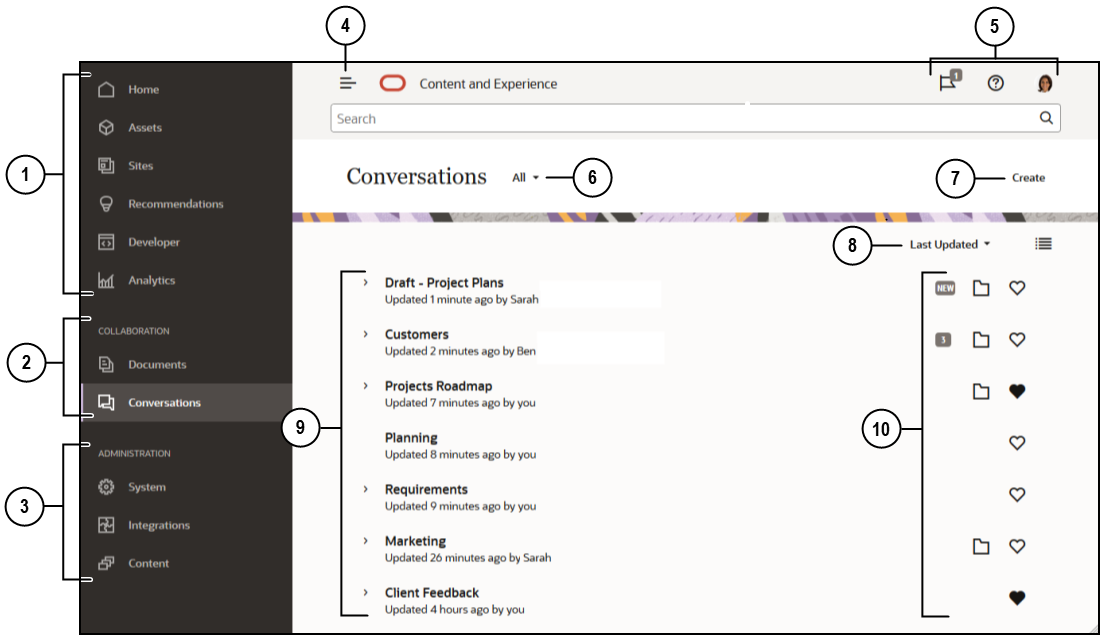
| Objekt | Beskrivning |
|---|---|
| 1 | I navigeringspanelen kan du växla mellan funktioner. Alternativen som visas på den här panelen beror på vilken användarroll du har fått. Till exempel visas alternativen för Tillgångar endast för företagsanvändare. Klicka på Hem för att visa en sida som inkluderar länkar till senast visade objekt, dokumentation, demonstrationer och andra användbara länkar. |
| 2 | Samarbetssektionen ger åtkomst till dina dokument och konversationer. |
| 3 | Om du har administratörsbehörigheter visas alternativ som gör det möjligt att ställa in systemomfattande alternativ, integrera Oracle Content Management med andra tjänster och konfigurera datalager, språkanpassningspolicyer och andra funktioner relaterade till hantering av digitala tillgångar. |
| 4 | Klicka på ikonen Visa/dölj om du vill öppna eller stänga navigeringspanelen. |
| 5 | Du kan använda användarområdet för att ändra dina inställningar och för att hitta på dator- och mobilappar. Klicka på din användarbild för att ändra dina standardvärden. Om du har meddelanden från konversationerna visar flaggan antalet meddelanden. |
| 6 | Filtrera det du ser för att visa endast dina favoriter, konversationer som du har stängt av ljudet för eller endast stängda konversationer. |
| 7 | Skapa en ny konversation som inte är associerad med något dokument. |
| 8 | Sortera konversationslistan efter när den senast uppdaterades, namn eller antal olästa meddelanden.
Klicka på visningsikonen för att visa objekten i en kompakt vy eller en expanderad vy. |
| 9 | I konversationslistan visas namnet på konversationen, när den senast uppdaterades och vem som uppdaterade den senast. Klicka på |
| 10 | Meddelandeikonen ( Mappikonen ( Klicka på favoritikonen ( |